
Como navegar na internet como visitante no Google Chrome
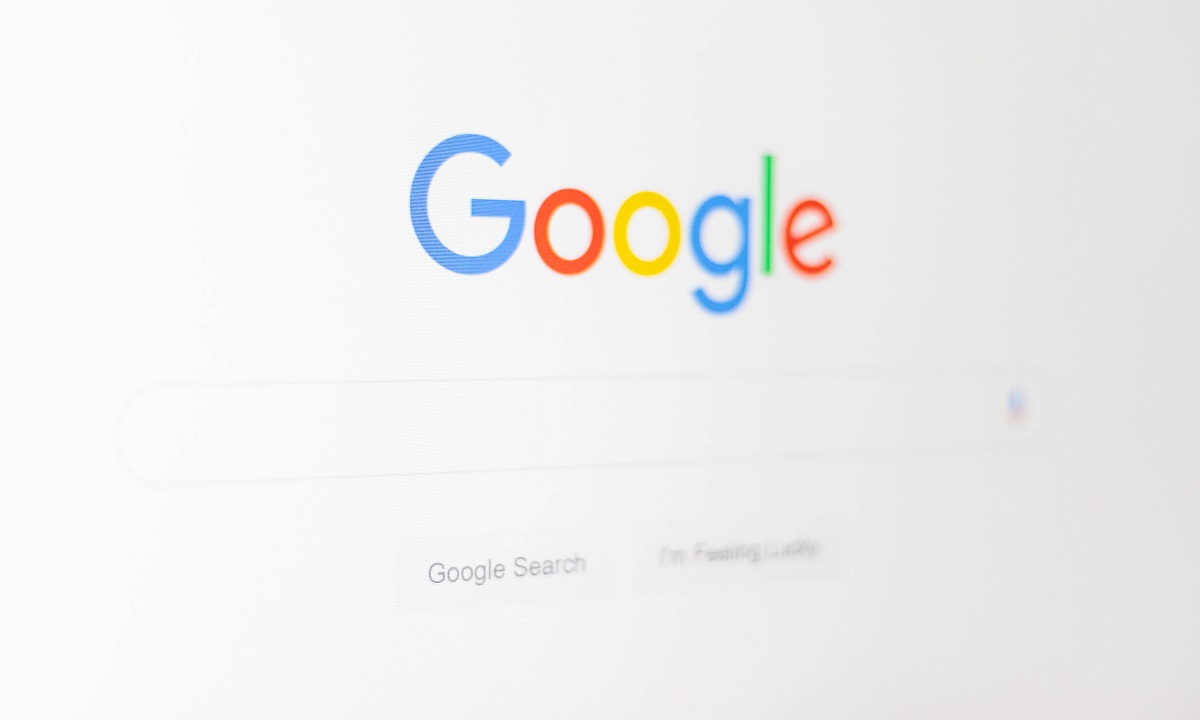
Uma das funções disponíveis e bastante buscada do Google Chrome é a navegação privada no modo visitante ou convidado — que não é o mesmo que navegação anônima, aliás. Ela permite utilizar a internet com um perfil temporário, sem salvar nenhum dado como cookies, histórico e downloads. Ou seja, é ideal para computadores públicos, compartilhados ou emprestados.
Entretanto, o recurso não está disponível para dispositivos móveis e Chromebooks. O modo visitante também não funciona quando algum dos perfis não supervisionados do computador estiverem bloqueados, caso haja um usuário supervisionado no computador.
Embora a privacidade seja maior, sua atividade e endereço de IP ainda podem ser visíveis para o administrador da sua rede, seu provedor de internet, os sites visitados e motores de busca.
Há também algumas desvantagens no uso do modo convidado. Nele, não é possível acessar extensões e aplicativos ou dados sincronizados, favoritos salvos e downloads acessíveis a outros perfis do Chrome. Além disso, você também não pode continuar de onde parou se fechar a janela.
Tirando os contras, se você ficou interessado em utilizar o modo visitante, ou mesmo numa situação de urgência, o Giz Brasil traz umas dicas. Primeiramente, para usá-lo, é preciso ter acesso à versão mais recente do navegador.
Como usar o modo visitante no Google Chrome:
Para entrar
- Abra o Google Chrome;
- Clique em “Perfil” no canto superior direito da janela do navegador;
- Na seção “Outros perfis”, clique em “Convidado” no menu suspenso;
Para sair
- Clique no ícone de perfil em branco no canto superior direito da janela;
- No menu, clique em “Fechar convidado”;
- Ou, feche a janela do navegador no “X” no canto superior direito da tela.









